إذا حصلت على هاتف آي-فون جديد فبالتأكيد سوف تحتاج إلى معرفة طريقة نقل واتساب من أندرويد إلى آي-فون فعلى الرغم من أن تطبيق واتساب يوفر لك طريقة سهلة لنقل المحادثات من هاتف لآخر وذلك من خلال خدمة التخزين السحابي جوجل درايف إلا أنه لا يعمل مع نظام iOS بالطريقة العادية، ومع ذلك لحسن الحظ تتوفر هناك العديد من الطرق لنقل محادثات واتساب إلى الآيفون الجديد، وهذا ما نوضحه لكم بتفصيل خلال السطور التالية.
![]()
استعادة النسخة الاحتياطية للواتس آب من قوقل درايف للآيفون
يسمح تطبيق واتساب للمستخدمين بعمل نسخة احتياطية من كافة الدردشات الخاصة بهم على خدمة التخزين السحابي جوجل درايف ومع ذلك فإن هذا الأمر مناسب بشكل كبير بالنسبة لمستخدمي هواتف الأندرويد، ولكن عندما يتعلق الأمر بهواتف الآيفون والتي تعمل بنظام iOS فإن الأمر يختلف قليلًا حيث يعتبر من الصعب استعادة النسخة الاحتياطية من تطبيق جوجل درايف على واتساب، ولكن لحسن الحظ يمكنك حل تلك المشكلة عن طريق استخدام برنامج AppTrans المميز.
المشكلة هو أن نظام iOS لا يسمح باستيراد النسخة الاحتياطية من جوجل درايف بسبب بعض بروتوكولات التشفير التي تمنع ذلك، ولكن الخبر الجيد أن هذا الأمر لا يعتبر مستحيلًا حيث يقوم برنامج AppTrans باستعادة النسخة الاحتياطية للواتس آب من قوقل درايف عن طريق فك تشفير النسخة الاحتياطية الخاصة بواتساب، وإليك فيما يلي شرح كيفية استخدام البرنامج.
الخطوة الأولى: تسجيل الدخول إلى جوجل درايف
في البداية قم بتحميل برنامج AppTrans وتثبيته على جهازك وذلك من خلال اتباع التعليمات التي تظهر لك على الشاشة، ثم قم بالنقر على خيار “النسخ الاحتياطي لـ WhatsApp” في الجهة اليسرى من AppTrans ثم قم بتسجيل الدخول إلى جوجل درايف.
بعد تسجيل الدخول إلى حسابك في جوجل درايف من خلال إدخال البيانات الخاصة بحسابك وسوف تظهر لك الآن جميع النسخ الاحتياطية من واتساب على جوجل درايف، لذلك قم بتحديد أحدث نسخة احتياطية من أجل استعادتها في واتساب.

الخطوة الثانية: فك تشفير النسخة الاحتياطية
بعد الوصول إلى النسخة الاحتياطية من خلال الخطوة السابقة يمكنك استعادتها الآن على واتساب ولكن سوف تحتاج أولًا إلى تحديد أنواع الملفات التي ترغب في استعادتها على سبيل المثال يمكنك اختيار المكالمات والرسائل وما إلى ذلك.
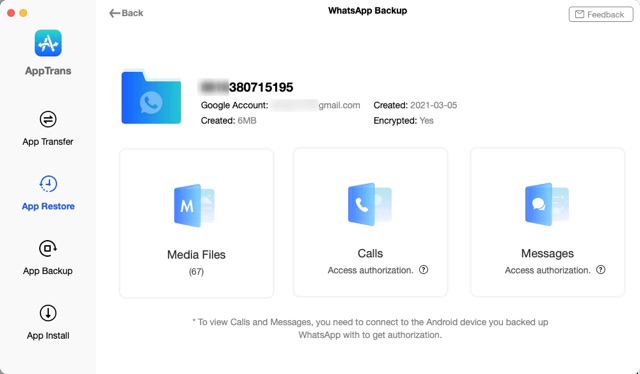
الآن ومن أجل فك تشفير المكالمات والرسائل قم باتباع التعليمات الخاصة بتثبيت الإصدار المتقدم من واتساب على الأندرويد وكذلك سوف تحتاج إلى منحه إذن الوصول إلى بيانات واتساب، أخير أو ليس آخرًا سوف تحتاج للتسجيل بنفس حساب جوجل درايف على إصدار واتساب المتقدم من أجل استعادة بيانات النسخ الاحتياطي عليه.
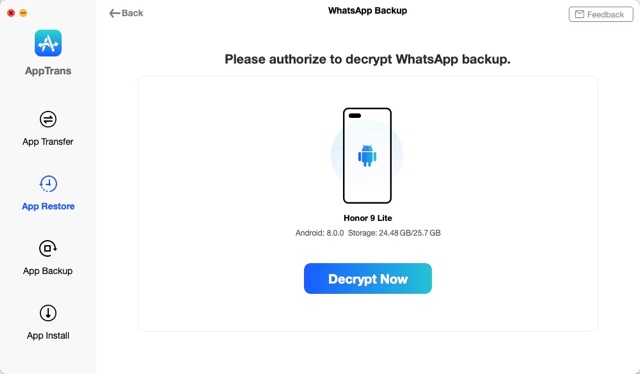
الخطوة الثالثة: استرجاع النسخة الاحتياطية
ننتقل الآن إلى الخطوة الثالثة والأخيرة حيث يمكنك الآن فك تشفير النسخة الاحتياطية على هاتف الأندرويد الخاص بك، وسوف تحتاج الآن إلى توصيل هاتف الآيفون الخاص بك بالحاسوب وذلك من خلال استخدام وصلة USB حيث إن ذلك سوف يسمح لك بعرض رسائل محددة واستعادتها على الآيفون الخاص بك.
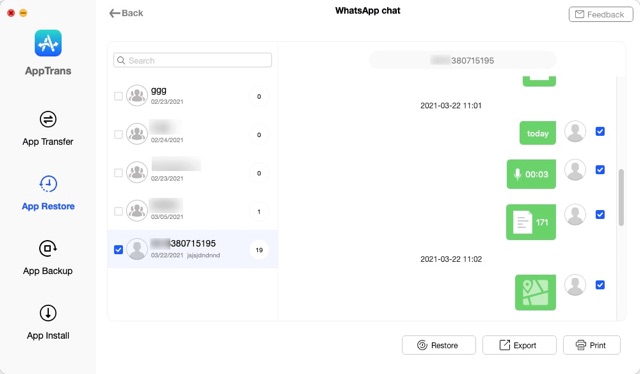
الآن قد تستغرق عملية استعادة البيانات بعضًا من الوقت لذلك عليك الانتظار لمدة وذلك حتى تظهر لك رسالة اكتمال عملية الاستعادة على الآيفون.
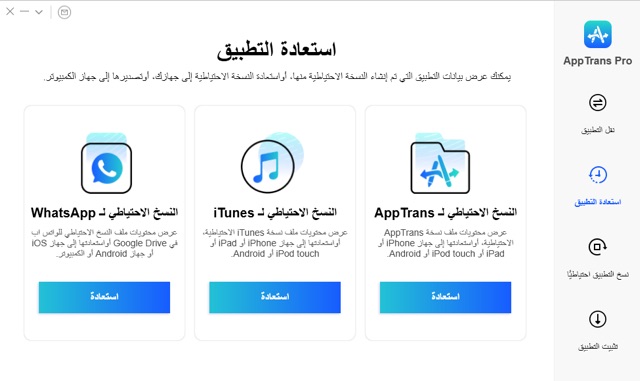
نقل واتساب من أندرويد إلى آي-فون باستخدام AppTrans
يعتبر برنامج AppTrans هو الأفضل من أجل نقل واتساب من أندرويد إلى آي-فون حيث يتمتع البرنامج بعدد كبير من المميزات الهامة والمفيدة والتي تتيح لك نقل كافة الرسائل والمحادثات الخاصة بالواتساب من هاتف الأندرويد إلى هاتف الآيفون الخاص بك حيث يتمتع البرنامج بواجهة سهلة وأنيقة جدًا كما أن الأزرار الموجودة به واضحة ومنظمة.
ويحتوي البرنامج على الكثير من الأدوات المفيدة بما في ذلك نقل رسائل واتساب وعمل نسخة احتياطية منها ويشمل ذلك المرفقات مثل الصور ومقاطع الفيديو وغير ذلك، كما أنه يسمح لك بنقل واتساب من آي-فون إلى آي-فون وبالإضافة إلى ذلك يدعم البرنامج تطبيقات دردشة أخرى مثل Line و Viber، وإليك فيما يلي شرح كيفية استخدام البرنامج:
طريقة نقل واتساب من أندرويد إلى آي-فون
نبدأ أولًا من خلال تحميل البرنامج عن طريق الرابط السابق، وبعد ذلك قم بالنقر مرتان على ملف التثبيت ثم قم باتباع التعليمات التي تظهر لك على الشاشة حتى تنتهي من تشغيل البرنامج، والآن قم بتوصيل هاتف الأندرويد وكذلك الآيفون بالكمبيوتر ثم قم باختيار وضع “نقل التطبيقات إلى الهاتف” من البرنامج.
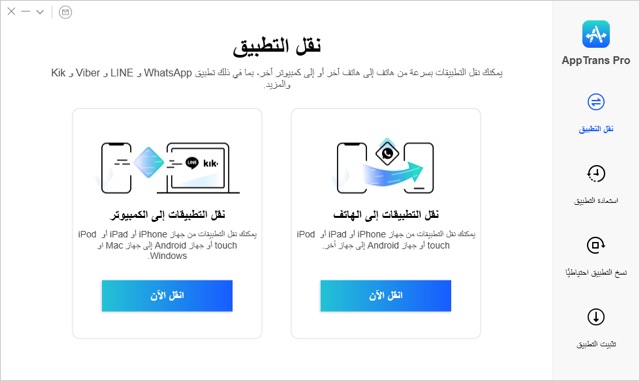
في النافذة التالية سوف تحتاج إلى التأكد من الجهاز المرسل والجهاز المستقبل بشكل صحيح، يسمح لك برنامج AppTrans بتحديد Android to iPhone أو iPhone to iPhone أو iPhone to Android أو Android to Android، ثم قم بالنقر على زر “انقل الآن”
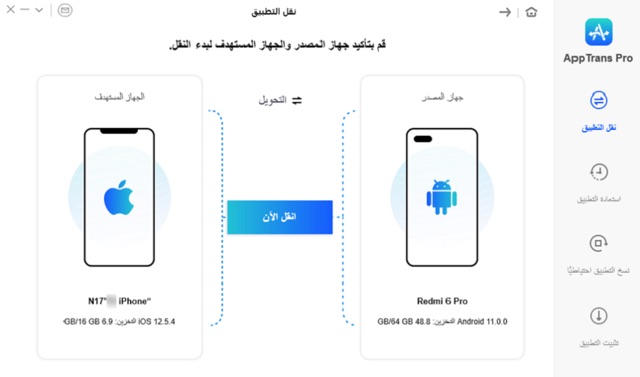
الآن من بين الخيارات المتاحة لك قم باختيار تطبيق WhatsApp وانقر فوق “التالي” للمتابعة.
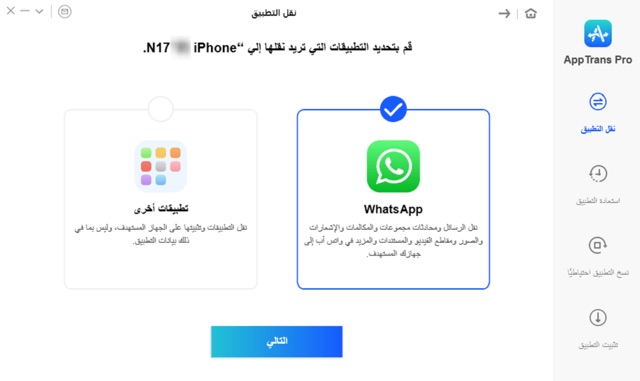
بعد ذلك سوف تظهر لك الإرشادات الخاصة بعمل نسخة احتياطية من واتساب على الحاسوب الخاص بك قم باتباع تلك الإرشادات من أجل الانتقال للخطوة التالية، حتى للخطوة الرابعة.
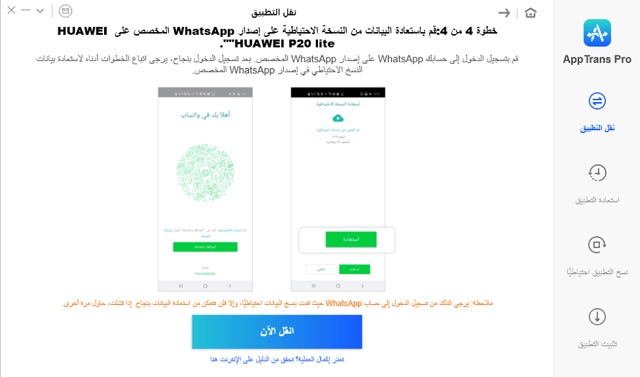
أخيرًا وليس آخرًا، سوف تبدأ عملية النسخ الاحتياطي الآن وسوف تحتاج إلى بعض من الوقت وذلك بحسب حجم النسخة الاحتياطية وبعد الانتهاء يمكنك فصل الهاتف والبدء في استخدام واتساب على الآيفون الجديد.
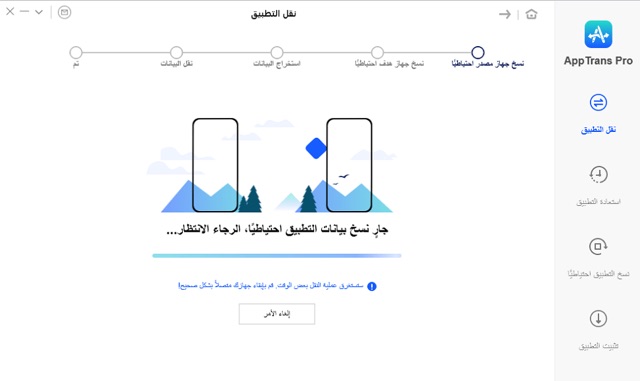
برنامج AppTrans غني عن التعريف ويمكن أن نتحدث عنه كثيراً ولا ننتهي من فوائده، توجه إلى موقع البرنامج وقم بتنزيل النسخة التجريبية وإذا أعجبك وأردت شراء النسخة الكاملة يمكنك استغلال الخصم المتاح الآن ما يصل إلى 57%.
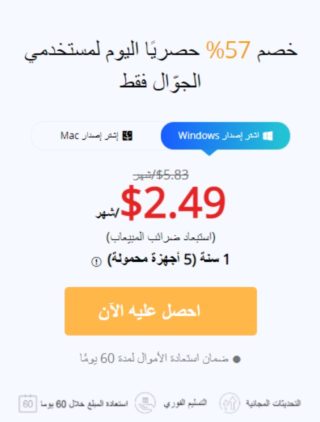

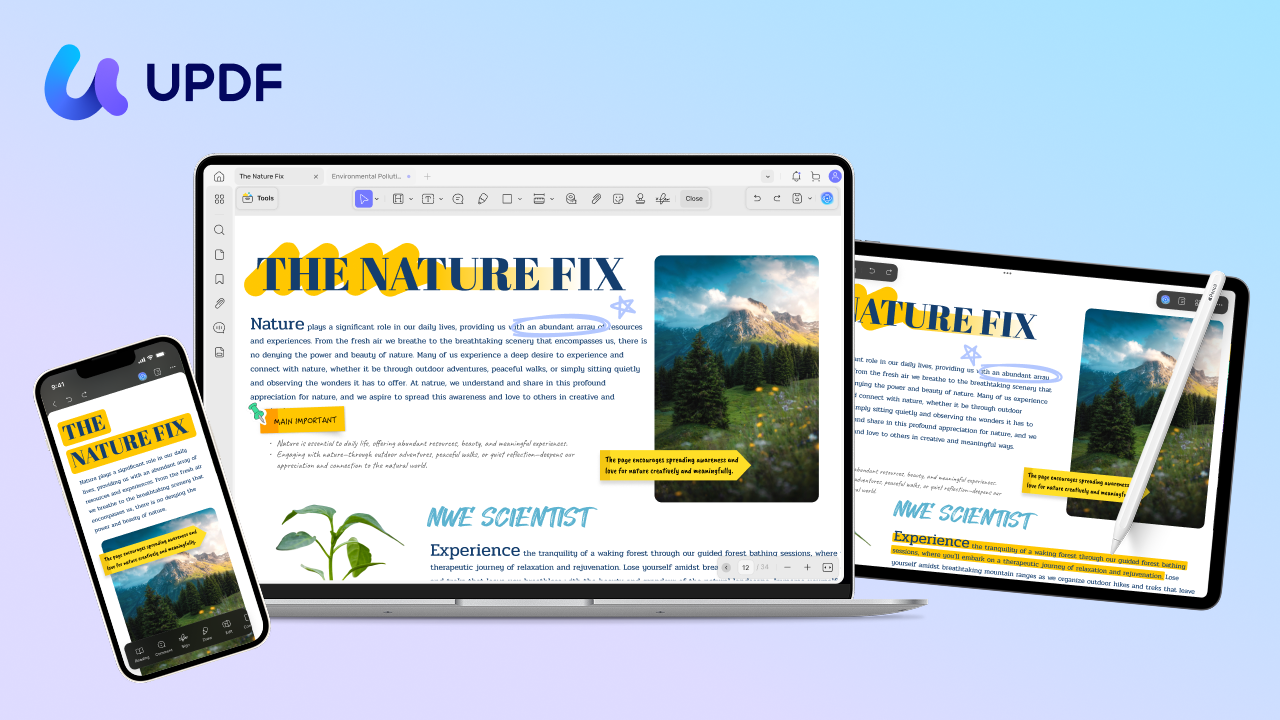
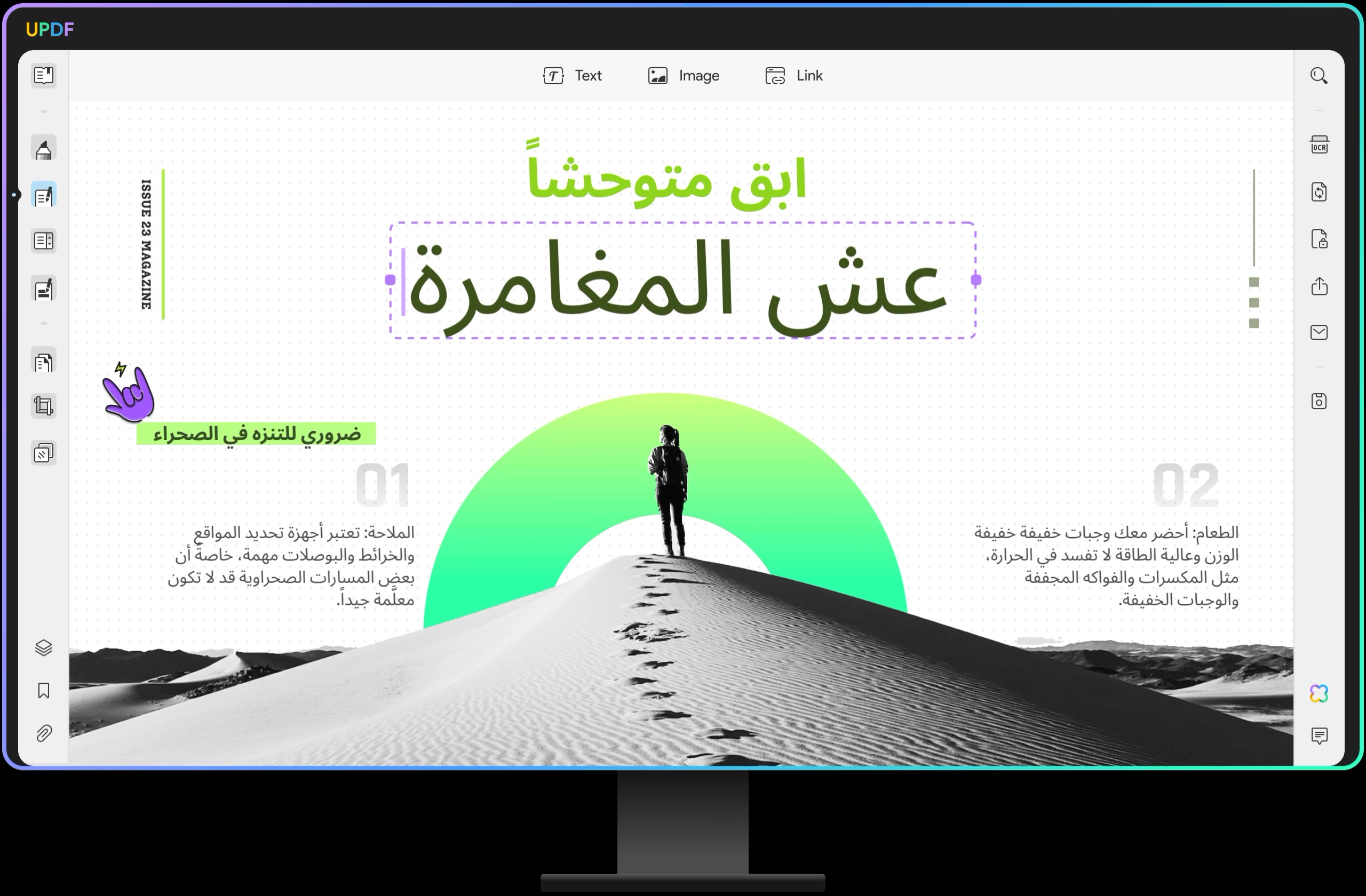
10 تعليق